La aplicación móvil de TikTok no es la única forma en que puede acceder a la plataforma para videos cortos. En caso de que desee adquirir TikTok en su PC o Mac, le alegrará saber que TikTok le permite navegar y subir videos en su sitio web.
El único inconveniente del sitio web de TikTok es que no puede usar las herramientas integradas para editar sus videos. Entonces, en este artículo, explicaremos cómo usar TikTok en su PC o Mac de dos maneras diferentes. Uno de los cuales elimina todas y cada una de las restricciones.
Cómo usar el sitio web de TikTok
El sitio de escritorio de TikTok es increíblemente fácil de usar y le permite navegar por TikToks de manera informal desde su computadora. Solo tenga en cuenta que no puede descargar videos de TikTok desde el sitio de escritorio. Si quieres descargar videos de TikTok Cómo descargar videos de TikTok en computadoras de escritorio y dispositivos móvilesTe mostramos cómo descargar videos de TikTok en computadoras de escritorio y dispositivos móviles, lo cual es mucho más fácil de lo que piensas. Lee mas
en su escritorio, deberá usar un servicio de terceros.Cómo buscar videos en el sitio web de TikTok
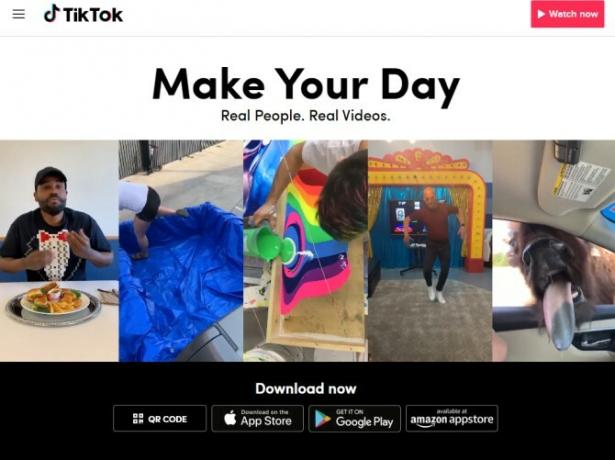
Cuando te diriges a el sitio web de TikTok, será recibido por la página de destino del sitio. Para comenzar a navegar, simplemente haga clic en el Ver ahora botón en la esquina superior derecha de la pantalla.
Luego serás redirigido a la fuente principal de videos de TikTok. Desde aquí, puede navegar libremente por las tendencias de TikToks. En caso de que desee iniciar sesión en su cuenta, seleccione Iniciar sesión en la esquina superior derecha del sitio.
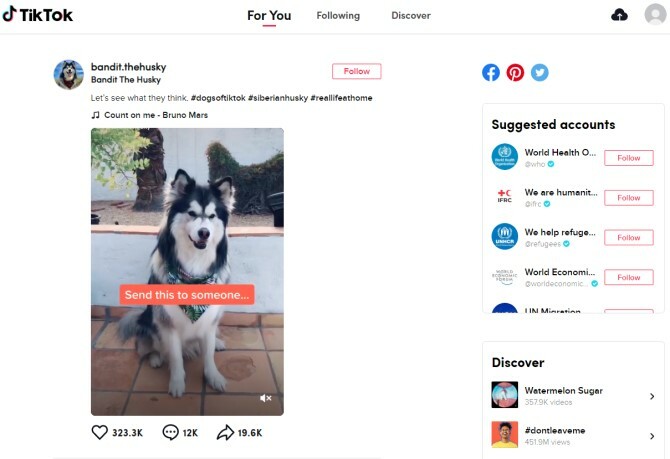
En la parte superior del feed, verá tres encabezados con los que probablemente esté familiarizado si usa TikTok en dispositivos móviles: Para ti, Siguiendoy Descubrir. Mientras que la Para ti la pestaña mostrará los videos recomendados de TikTok, el Siguiendo La pestaña muestra lo último de los usuarios que sigues. Por último, el Descubrir La pestaña te ofrece muchos nuevos usuarios y TikToks para ver.
En el lado derecho de la pantalla, TikTok proporciona una lista de cuentas sugeridas, así como una lista de nuevas cuentas y hashtags para descubrir. Todavía puede seguir a los usuarios, dar me gusta a los videos, dejar comentarios y compartir videos tal como lo haría en la aplicación.
Cómo subir videos al sitio web de TikTok
¿Qué sucede si simplemente no quieres navegar por TikToks, pero quieres subir el tuyo? Para comenzar a publicar sus propios videos, deberá iniciar sesión en su cuenta y luego presionar el icono de la nube en la esquina superior derecha de la pantalla.
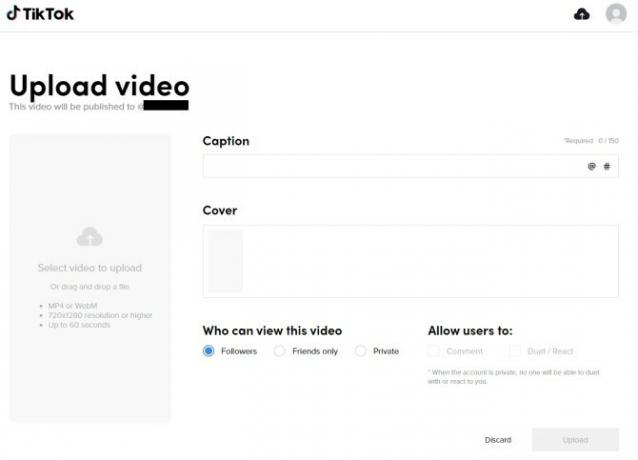
Si ya ha editado su TikTok usando uno de las mejores aplicaciones de edición de video Las 10 mejores aplicaciones de edición de videoNo necesariamente necesita una PC poderosa para editar videos. Estas son las mejores aplicaciones de edición de video para editores de video en ciernes. Lee mas haga clic Seleccionar video para subir en el lado izquierdo de la pantalla. Simplemente seleccione el archivo de su computadora y espere a que se cargue. Solo tenga en cuenta que su video debe tener una resolución de 720 × 1280 o superior, y no debe durar más de 60 segundos.
Después de cargar con éxito su video, puede agregar un subtítulo, seleccionar una portada y determinar la privacidad de su video. También puede dar a sus espectadores la oportunidad de comentar, así como responder con un dúo o reacción. Una vez que esté listo para publicar su TikTok, haga clic en Subir.
Cómo usar TikTok en Bluestacks
TikTok viene con una función de edición de video que, desafortunadamente, no está disponible en el sitio de escritorio. Si prefiere usar las herramientas de edición integradas de TikTok, querrá usar un emulador de Android en su PC o Mac para cargar y editar sus TikToks. Un emulador de Android te permite acceder a la versión móvil de TikTok desde tu computadora. Y para los fines de este artículo, estamos utilizando Bluestacks.
1. Descargar Bluestacks
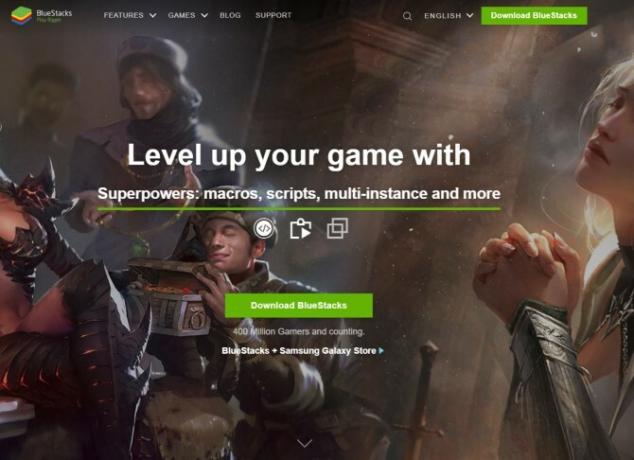
Para comenzar, deberá descargar el emulador de Android que prefiera. Estamos usando Bluestacks ya que tiene una interfaz limpia y fácil de usar. Y la mejor parte es que puedes usar Bluestacks en una PC o Mac.
Descargar: Bluestacks para Windows o macOS (Gratis)
2. Instalar TikTok en Bluestacks
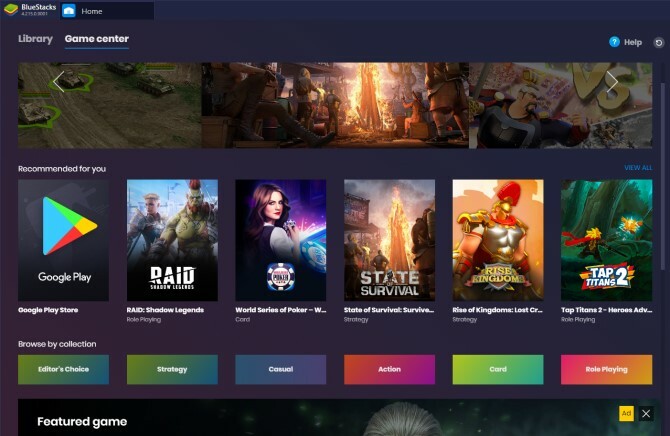
Una vez que descargue y abra Bluestacks, notará que tiene un aspecto similar a un dispositivo móvil. En la pantalla de inicio, asegúrese de que Centro de juegos se selecciona la pestaña y presiona el Google Play Store bajo el encabezado "Recomendado para usted".
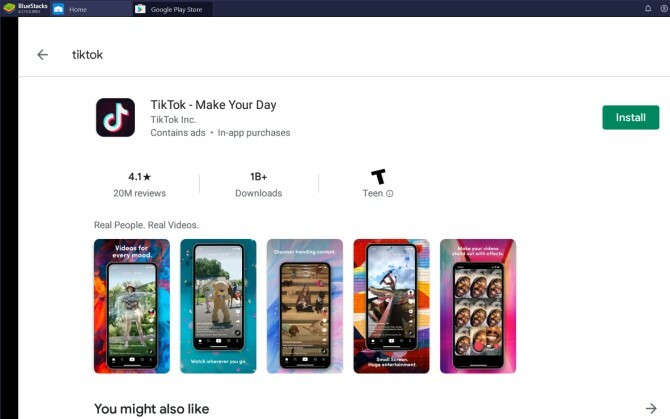
Simplemente inicie sesión en su cuenta de Google y navegue hasta la barra de búsqueda de Play Store en la parte superior de la pantalla. Busca TikTok y presiona Instalar en pc. Cuando vuelvas a la Biblioteca pestaña, notarás que se ha agregado TikTok.
3. Explorar TikTok con Bluestacks
Ahora que ha descargado TikTok en Bluestacks, finalmente puede comenzar a navegar. TikTok aparecerá de la misma manera que en su teléfono inteligente.
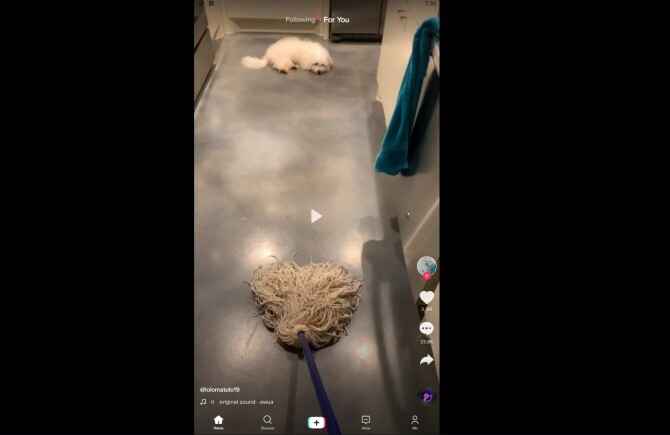
Asegúrese de iniciar sesión en su cuenta presionando el botón Yo pestaña en la parte inferior de la pantalla. Al lado de Yo pestaña, también encontrarás el Descubrir y Bandeja de entrada pestañas: golpear Descubrir lo lleva a una fuente de usuarios de tendencias y hashtags, mientras que Bandeja de entrada La pestaña muestra sus mensajes recientes.
Al igual que la versión móvil de TikTok, también verá el conocido Siguiendo y Para ti pestañas en la parte superior de la página. Puede desplazarse fácilmente a través de su feed TikTok usando la rueda del mouse o el panel táctil.
4. Cargue y edite videos de TikTok con Bluestacks
¿Quieres subir tu propio video a TikTok usando Bluestacks? Para hacer esto, primero tienes que subir tu video a Bluestacks, y luego a TikTok.
Primero, abra Bluestacks y diríjase a Inicio> Bibliotecay haga clic Aplicaciones del sistema> Administrador de medios.
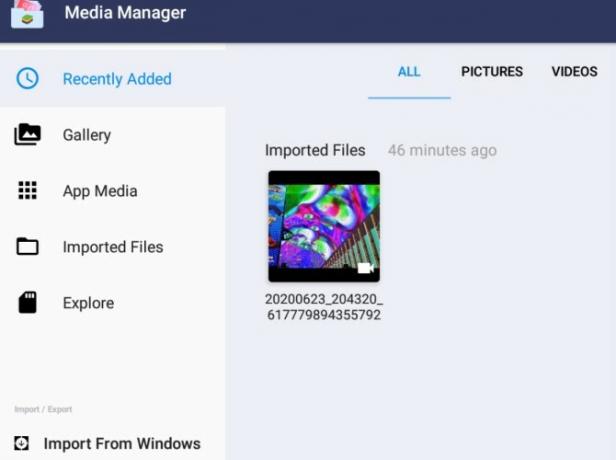
Seleccione Importar desde Windows / Mac en la esquina inferior izquierda del emulador. Ahora, elija el archivo de video que desea subir a TikTok.
Después de importar el video a Bluestacks, ahora debe subirlo a TikTok. Vuelva a la aplicación TikTok, presione el botón más en la parte inferior de la página y seleccione Subir en la esquina inferior derecha de la pantalla de grabación.
Cuando TikTok muestre los medios en la biblioteca del emulador, debería ver el video que acaba de importar a Bluestacks. Una vez que seleccione el video, presione próximo para continuar el proceso de carga.
TikTok lo dirigirá a su herramienta de edición de video. Desde aquí, puede recortar el video, ajustar su velocidad y rotarlo. Cuando haya terminado, seleccione próximo en la esquina superior derecha de la pantalla para pasar a la siguiente etapa de edición.
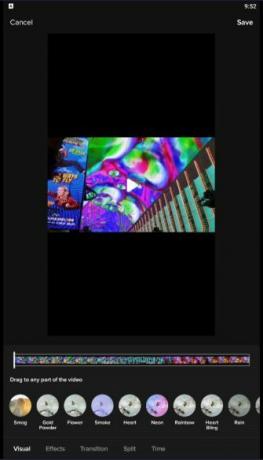
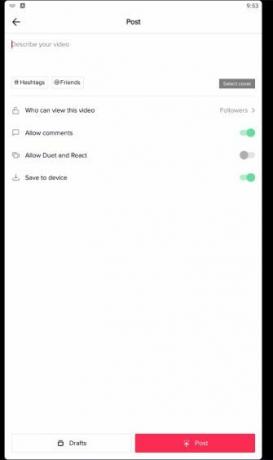
En la siguiente pantalla, puede optar por agregar sonidos, texto, filtros, efectos, voces en off y calcomanías, al igual que la aplicación. Haga clic en la flecha en la esquina inferior derecha de la pantalla para comenzar a ingresar los detalles de su publicación: describa su video, cambie la configuración de privacidad y active dúos y reacciones.
Cuando todo esté finalizado, continúe y seleccione Enviar al final de la página.
Conociendo TikTok en tu PC o Mac
Entonces, ahora sabes cómo usar TikTok en tu PC o Mac. Sin embargo, puede llevar algún tiempo acostumbrarse a las diferencias, ya sea que esté utilizando el sitio web de TikTok o un emulador. Sin embargo, ambas son formas confiables de navegar y subir videos de TikTok. Además, a veces es más conveniente navegar por TikTok en su computadora, en lugar de tener que abrir constantemente la aplicación en su teléfono inteligente.
¿Eres una estrella TikTok en ciernes? Entonces echa un vistazo cómo conseguir más seguidores y seguidores de TikTok 10 maneras de obtener más seguidores y seguidores de TikTokCrear seguidores en TikTok requiere tiempo y esfuerzo. Aquí hay varias formas de obtener más seguidores y seguidores de TikTok. Lee mas .
Divulgación de afiliados: Al comprar los productos que recomendamos, ayuda a mantener vivo el sitio. Lee mas.
Emma se graduó con una licenciatura en inglés. Ella combina su amor por la tecnología con la escritura, y le apasiona todo lo geek. Sus intereses incluyen la última tecnología, videojuegos retro y PC personalizadas.

